
Este software reparará errores comunes de la computadora, lo protegerá de la pérdida de archivos, malware, fallas de hardware y optimizará su PC para obtener el máximo rendimiento. Solucione problemas de PC y elimine virus ahora en 3 sencillos pasos:
- Descargar la herramienta de reparación de PC Restoro que viene con tecnologías patentadas (patente disponible aquí).
- Hacer clic Iniciar escaneo para encontrar problemas de Windows que podrían estar causando problemas en la PC.
- Hacer clic Repara todo para solucionar problemas que afectan la seguridad y el rendimiento de su computadora
- Restoro ha sido descargado por 0 lectores este mes.
Las computadoras portátiles modernas vienen instaladas con la última generación de SDD M2 o tienen una ranura vacía para que el usuario la actualice. Sin embargo, a veces puede encontrar un error SSD m2 al encender su computadora. Este es un error común y puede ocurrir debido a varias razones, incluido el tornillo SSD suelto o el SSD defectuoso. Varios otros usuarios han informado de errores de detección de SSD similares en el
Comunidad de Reddit.Ayer, por primera vez, recibí un error de detección de SSD m.2 después de encender la computadora portátil.
Tengo el mismo error que esta captura de pantalla publicada en los foros de Lenovo.
Apagué el portátil, esperé un par de minutos y volví a encenderlo. Mi distribución de Linux luego se inició bien, pero comencé a tener mi diario lleno de mensajes como:
Y el sistema estaba inutilizable. Apagué (apagado duro) una y otra vez y todo está bien ahora. No parece que haya perdido ningún dato, pero les puedo decir que tenía mucho miedo.
En este artículo, hemos enumerado un par de consejos para la solución de problemas que pueden ayudarlo a resolver el error SSD m2 en computadoras con Windows.
Cómo reparar el error SSD m2
1. Vuelva a colocar el SSD

- Lo primero es lo primero, verifique su SSD para ver si hay conexiones sueltas o si la unidad se ha salido de la ranura.
- Apaga tu sistema
- Abra la tapa trasera de su computadora portátil.
- Desatornille el SSD.
- Desenchufe con cuidado el SSD de la ranura M2.
- Límpielo con un paño y luego vuelva a colocar la unidad. Asegúrese de atornillar la SSD completamente. Si el tornillo está suelto, la SSD puede provocar errores de pantalla azul.
- Cierre la cubierta trasera y reinicie la computadora. Compruebe si hay mejoras.
¿Error de migración de SSD? Arregle con estas 5 soluciones
2. Actualizar BIOS
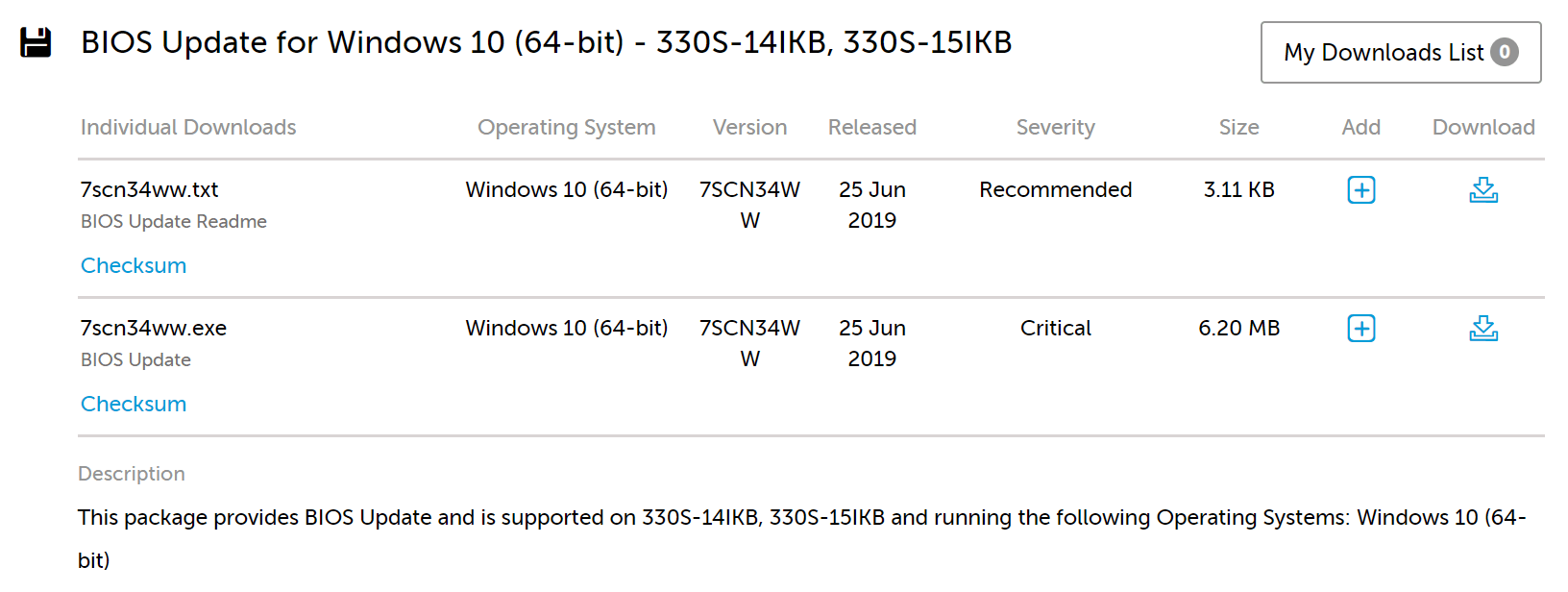
- El error SSD m2 también puede ocurrir si el BIOS se niega a detectar el SSD. Por lo general, puede resolver este problema actualizando el BIOS de su computadora portátil.
- Si el error se produce en una computadora portátil Lenovo, puede descargar la última versión de BIOS desde el sitio web aquí.
- Alternativamente, también puede usar el software Lenovo Vantage que viene preinstalado en su computadora portátil para descargar también la actualización del BIOS.
- Después de instalar la actualización, reinicie la computadora y verifique si hay mejoras.
- Si su computadora no arranca / inicia, mueva el BIOS a un DVD o unidad USB y actualícelo desde el menú de Arranque.
3. Verificar fallas de hardware
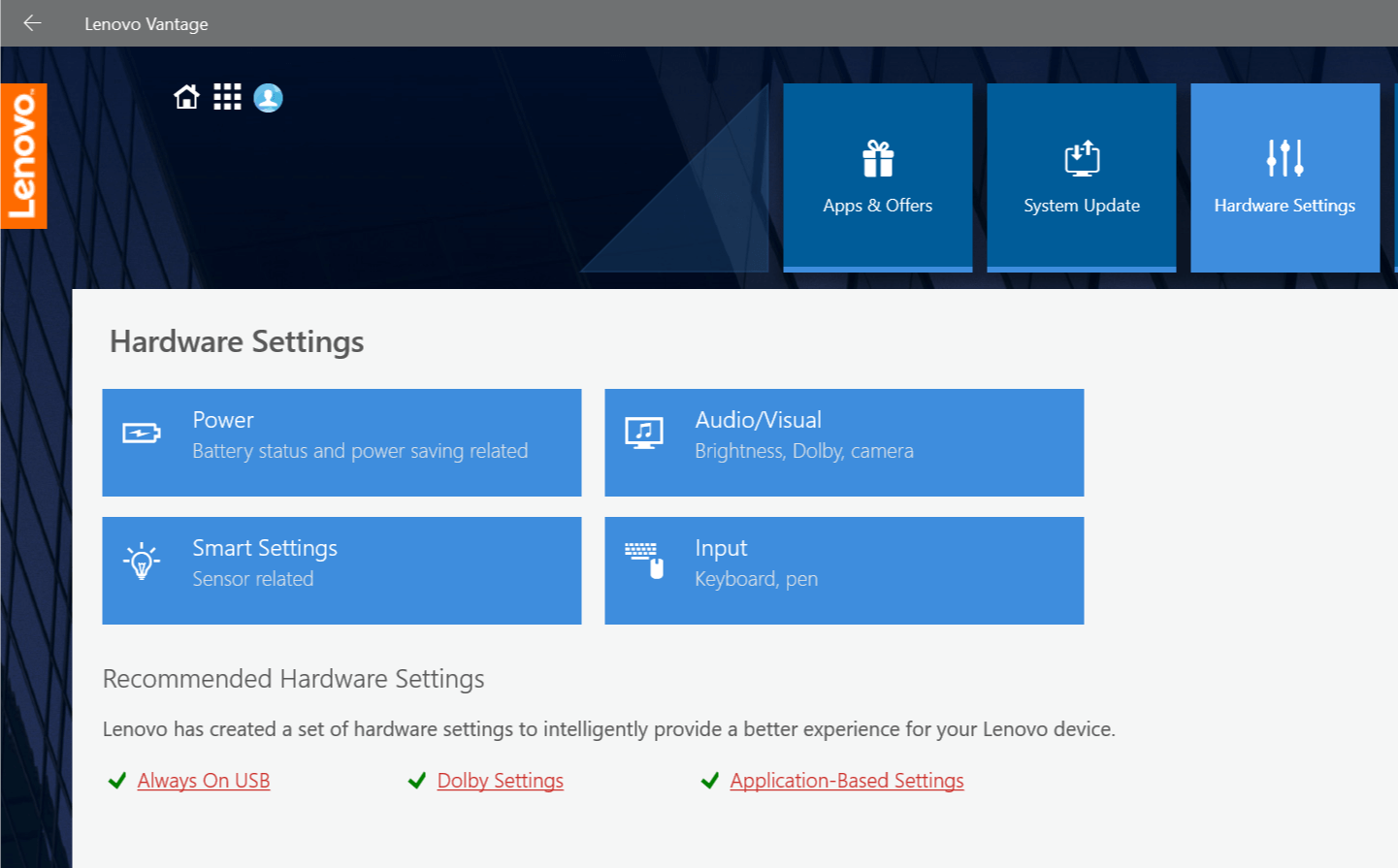
- Si el problema persiste, es posible que el hardware de la computadora portátil o el SSD estén defectuosos.
- En cualquier caso, comuníquese con el fabricante de su computadora portátil para reclamar la garantía. Probablemente reemplazarán la computadora portátil o la unidad SSD para solucionar el problema.
- Si había instalado el SSD usted mismo, intente reclamar la garantía para su SSD.
HISTORIAS RELACIONADAS QUE TE PUEDEN GUSTAR:
- Solucione el error del puerto de restablecimiento de SSD con estas sencillas soluciones
- 9 formas de arreglar el tiempo de arranque lento en Windows 10 en SSD
- Qué hacer si su PC elige un arranque HDD en lugar de SSD
 ¿Sigues teniendo problemas?Arréglelos con esta herramienta:
¿Sigues teniendo problemas?Arréglelos con esta herramienta:
- Descarga esta herramienta de reparación de PC Excelente en TrustPilot.com (la descarga comienza en esta página).
- Hacer clic Iniciar escaneo para encontrar problemas de Windows que podrían estar causando problemas en la PC.
- Hacer clic Repara todo para solucionar problemas con tecnologías patentadas (Descuento exclusivo para nuestros lectores).
Restoro ha sido descargado por 0 lectores este mes.
![Los 5 mejores gabinetes SSD resistentes para comprar [Guía 2021]](/f/95b1d00bc4b78c596cf63357b3ec3295.jpg?width=300&height=460)

